
时间:2021-06-10 18:04:10 来源:www.win10xitong.com 作者:win10
我们在操作电脑系统的过程中可能就会遇到win10扬声器禁用了怎么恢复的问题,见过win10扬声器禁用了怎么恢复这样问题的用户其实不是很多,也就没有相关的解决经验。如果我们希望自己能够掌握更多的相关能力,这次可以跟着小编的指导自己来解决win10扬声器禁用了怎么恢复的问题,小编现在直接给大家说说这个解决步骤:1.首先,找到桌面的右下角右键单击”喇叭“的图标,打开播放设备(p)。2.在空白处右键单击,选择“显示禁用的设备”,当”显示禁用的设备“前面有一个对号时即可,这样这个问题就解决啦!接下去我们就配合上图片,来给大家说一下win10扬声器禁用了怎么恢复的具体操作方式。
具体方法:
1.首先,找到桌面的右下角,右键单击“horn”图标,打开播放设备(p)。

2.在空白处单击鼠标右键,然后选择“显示禁用的设备”。当“显示禁用设备”前面有复选标记时。
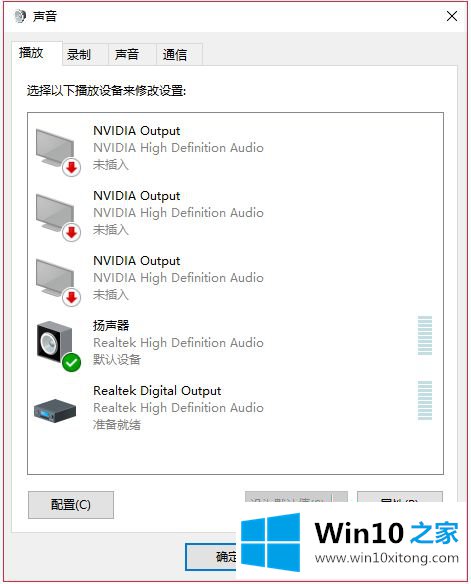
3.将显示名为“扬声器”的设备。在“扬声器”列中,右键单击选择启用。
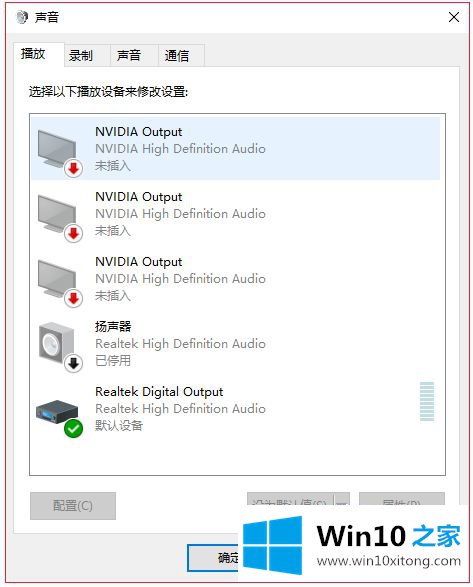
以上是win10电脑音箱禁用开启操作方式,不太了解的用户可以按照边肖的方式操作,希望对大家有帮助。
上面的文章非常详细的讲了win10扬声器禁用了怎么恢复的具体操作方式,要是上面对大家说的方法对大家有所帮助,很希望大家继续支持本站。